- مؤلف Abigail Brown [email protected].
- Public 2024-01-07 19:00.
- آخر تعديل 2025-01-24 12:01.
ما يجب معرفته
- انقر بزر الماوس الأيمن فوق علامة التبويب ، وحدد لون علامة التبويبلفتح لوحة الألوان ، ثم اختر اللون.
- أو حدد علامة التبويب وانتقل إلى الصفحة الرئيسية> تنسيق> لون علامة التبويب، ثم اختر لون من لوحة الألوان
- لتحديد علامات تبويب متعددة لتغييرها مرة واحدة: اضغط باستمرار على Shift(لعلامات التبويب المجاورة لبعضها البعض) أو Ctrl(لغير - علامات التبويب المجاورة).
تشرح هذه المقالة كيفية جعل علامات التبويب بألوان مختلفة في Excel. تنطبق الإرشادات على Excel 2019 و 2016 و 2013 و 2010 و Excel for Mac و Excel for Microsoft 365 و Excel Online.
انقر بزر الماوس الأيمن فوق علامة تبويب الورقة لتغيير لون علامة التبويب
عندما لا تتمكن من العثور على ورقة عمل لأن مصنف Excel الخاص بك يحتوي على عدد كبير جدًا من أوراق العمل ، فقم بتلوين علامات تبويب الأوراق. إليك طريقة سريعة لتغيير لون علامة تبويب في Excel:
- انقر بزر الماوس الأيمن فوق علامة التبويب
-
حدد لون علامة التبويبلفتح لوحة الألوان.

Image -
انقر فوق اللون لتحديده.
مرر الماوس فوق لون في لوحة الألوان لمعاينة اللون في علامة تبويب الورقة.
- لرؤية المزيد من الألوان ، حدد المزيد من الألوانلفتح لوحة الألوان المخصصة.
استخدم مفاتيح التشغيل السريع لتغيير لون علامة تبويب الورقة
عند استخدام مفاتيح الاختصار للوحة المفاتيح لتغيير لون علامة التبويب ، تقوم هذه المجموعة من ضغطات المفاتيح بتنشيط أوامر الشريط. بمجرد الضغط على المفتاح الأخير في التسلسل - T - وتحريره ، تفتح لوحة الألوان.
لا يتم الضغط باستمرار على مفتاح"صورة" في التسلسل أدناه أثناء الضغط على المفاتيح الأخرى ، كما هو الحال مع بعض اختصارات لوحة المفاتيح. يتم الضغط على كل مفتاح وتحريره على التوالي. alt="
لتغيير لون علامة تبويب الورقة باستخدام لوحة المفاتيح:
-
حدد علامة تبويب ورقة العمل لجعلها الورقة النشطة. أو استخدم أحد اختصارات لوحة المفاتيح هذه لتحديد ورقة العمل المطلوبة:
- Ctrl+ PgDn: الانتقال إلى الورقة على اليمين.
- Ctrl+ PgUp: الانتقال إلى الورقة على اليسار.
-
اضغط وحرر مفتاح Altلعرض مفاتيح التشغيل السريع لعلامات تبويب الشريط.

Image - اضغط وحرر مفتاح H لعرض مفاتيح التشغيل السريع لعلامة التبويب الصفحة الرئيسية.
- اضغط وحرر مفتاح O لفتح القائمة المنسدلة Format
-
اضغط وحرر مفتاح T لفتح لون علامة التبويبلوحة الألوان.

Image يتم تمييز لون علامة التبويب الحالي (محاط بحد برتقالي). إذا لم تكن قد قمت بتغيير لون علامة التبويب من قبل ، فسيتم تحديد اللون الأبيض.
-
حدد اللون المطلوب.
لتحديد لون باستخدام مفاتيح الأسهم ، حدد اللون الذي تريده واضغط أدخللإكمال تغيير اللون.
- لرؤية المزيد من الألوان ، اضغط على مفتاح Mلفتح لوحة الألوان المخصصة.
تغيير لون علامة التبويب لأوراق العمل المتعددة
لتغيير لون علامة تبويب الورقة لأوراق عمل متعددة ، حدد أولاً أوراق العمل التي ستكون بنفس اللون. ثم اختر اللون
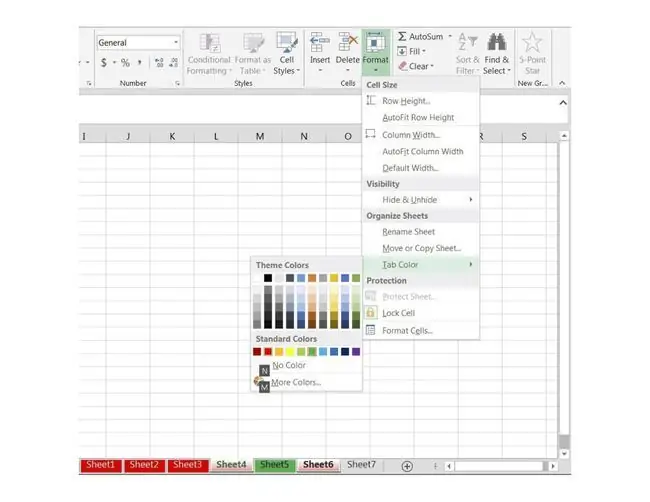
يمكن أن تكون الأوراق المحددة:
- Contiguous: الأوراق المجاورة لبعضها البعض مثل Sheet1 و Sheet2 و Sheet3.
- غير متجاورة: أوراق ليست بجوار بعضها البعض مثل Sheet4 و Sheet6.
حدد أوراق العمل المتجاورة لتغيير لون علامة تبويب الورقة
عندما تريد عدة أوراق متتالية لاستخدام نفس لون علامة التبويب ، استخدم مفتاح Shift لتحديد المجموعة.
- انقر فوق علامة تبويب ورقة العمل الموجودة على الطرف الأيسر من المجموعة لتغييرها لجعلها الورقة النشطة.
- اضغط مع الاستمرار على مفتاح Shift.
-
انقر فوق علامة تبويب ورقة العمل على الطرف الأيمن من المجموعة لتحديد جميع أوراق العمل بين أوراق البداية والنهاية.
إذا حددت عددًا كبيرًا جدًا من الأوراق ، فاضغط مع الاستمرار على Shift، ثم انقر فوق ورقة النهاية الصحيحة.
- انتقل إلى الصفحة الرئيسية> تنسيق> لون علامة التبويبوحدد لونًا من اللون لوحة لتغيير لون أوراق العمل المحددة.
أوراق عمل غير متجاورة ولون علامة تبويب الورقة
عندما تريد أن يكون للعديد من أوراق العمل نفس لون علامة التبويب ، ولكن هذه الأوراق ليست بجانب بعضها البعض ، استخدم مفتاح Ctrlلاختيار الأوراق.
- انقر فوق علامة تبويب ورقة العمل الأولى لجعلها الورقة النشطة.
-
اضغط باستمرار على المفتاح Ctrlعلى لوحة المفاتيح وانقر على علامات تبويب جميع أوراق العمل المراد تغييرها.
لإلغاء تحديد ورقة ، اضغط مع الاستمرار على مفتاح Ctrl، ثم انقر فوق علامة تبويب الورقة.
- انتقل إلى الصفحة الرئيسية> تنسيق> لون علامة التبويبوحدد لونًا من اللون لوحة لتغيير لون جميع أوراق العمل المحددة.
قواعد لون علامة التبويب
عند تغيير ألوان علامة تبويب الورقة ، فإن القواعد التي يتبعها Excel في عرض ألوان علامة التبويب هي:
- تغيير لون علامة التبويب لورقة عمل واحدة: يتم وضع خط تحت اسم ورقة العمل باللون المحدد.
- تغيير لون علامة التبويب لأكثر من ورقة عمل واحدة: يتم وضع خط تحت علامة تبويب ورقة العمل النشطة باللون المحدد.
- تعرض جميع علامات تبويب أوراق العمل الأخرى اللون المحدد.






